Giới thiệu về nhạc chuông và lợi ích khi cài đặt nhạc chuông cho iPhone
Nhạc chuông điện thoại
Nhạc chuông điện thoại không chỉ đơn thuần là âm thanh thông báo khi có cuộc gọi hay tin nhắn đến, nó còn là cách thể hiện phong cách và cá tính của mỗi người. Khi bạn chọn một bản nhạc chuông đặc biệt, nó không chỉ giúp bạn dễ dàng nhận biết cuộc gọi mà còn thể hiện được sở thích và phong cách của bạn. Đặc biệt đối với iPhone, cách cài đặt nhạc chuông cho iPhone có thể tạo dấu ấn riêng biệt và biến chiếc điện thoại của bạn trở nên độc đáo hơn.
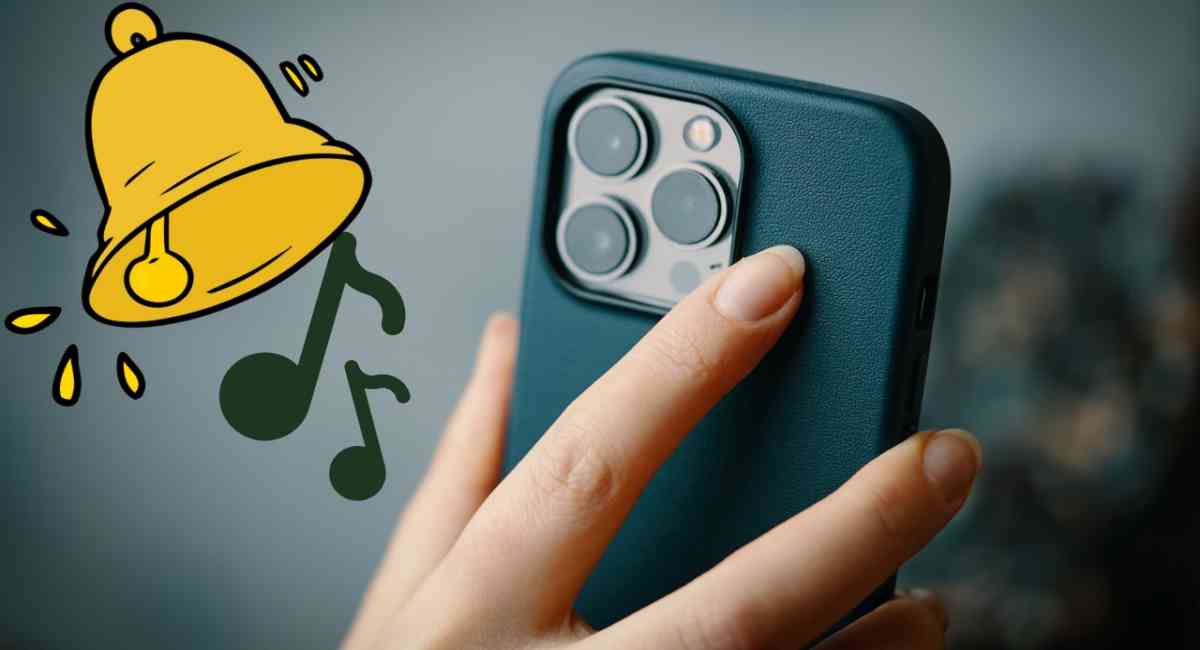
Lợi ích khi cài đặt nhạc chuông cho iPhone
- Tạo dấu ấn cá nhân: Một trong những lợi ích nổi bật khi cài đặt nhạc chuông cho iPhone là khả năng thể hiện cá tính riêng của bạn. Thay vì sử dụng nhạc chuông mặc định, bạn có thể chọn một bản nhạc yêu thích hoặc thậm chí là một đoạn nhạc hài hước, giúp bạn dễ dàng nhận diện cuộc gọi hoặc tin nhắn trong đám đông.
- Tăng cường trải nghiệm người dùng: Cài đặt nhạc chuông theo sở thích cá nhân không chỉ mang lại cảm giác vui vẻ mà còn giúp nâng cao trải nghiệm sử dụng điện thoại. Khi âm thanh thông báo phản ánh sở thích và phong cách cá nhân, việc kiểm tra điện thoại trở nên thú vị hơn rất nhiều.
- Dễ dàng phân biệt cuộc gọi: Với nhạc chuông tùy chỉnh, bạn có thể phân biệt các loại thông báo khác nhau. Ví dụ, bạn có thể cài đặt nhạc chuông riêng cho các cuộc gọi từ bạn bè, gia đình hoặc đồng nghiệp, giúp bạn dễ dàng nhận diện ai đang gọi mà không cần nhìn vào màn hình.
- Sáng tạo và độc đáo: Khi đọc hướng dẫn cách cài đặt nhạc chuông cho iPhone, có thể tùy chỉnh nhạc chuông cho phép bạn thể hiện sự sáng tạo và tạo nên sự khác biệt. Bạn có thể lựa chọn từ hàng triệu bài hát và âm thanh, hoặc thậm chí tạo ra nhạc chuông của riêng bạn, đem đến một phong cách hoàn toàn cá nhân hóa cho chiếc iPhone của bạn.
Cách cài đặt nhạc chuông cho iPhone trực tiếp trên điện thoại
Sử dụng iTunes ngay trên iPhone để cài nhạc chuông
Để thực hiện cách cài đặt nhạc chuông cho iPhone bằng iTunes, trước tiên bạn cần lưu ý rằng việc này sẽ tốn phí mua nhạc chuông. Hãy chắc chắn rằng bạn đã liên kết Ví Momo hoặc thẻ tín dụng vào tài khoản Apple ID của mình. Quá trình liên kết rất đơn giản. Bạn chỉ cần vào Cài đặt > Tên > Thanh toán & Giao hàng, sau đó chọn Thêm phương thức để thêm Ví hoặc thẻ tín dụng của bạn.
Sau khi đã hoàn tất việc liên kết, bạn có thể làm theo các bước cài nhạc chuông cho iPhone sau:
Bước 1: Mở Cài đặt trên iPhone, chọn Âm thanh & Cảm ứng, sau đó chọn Nhạc chuông và vào Cửa hàng nhạc chuông.
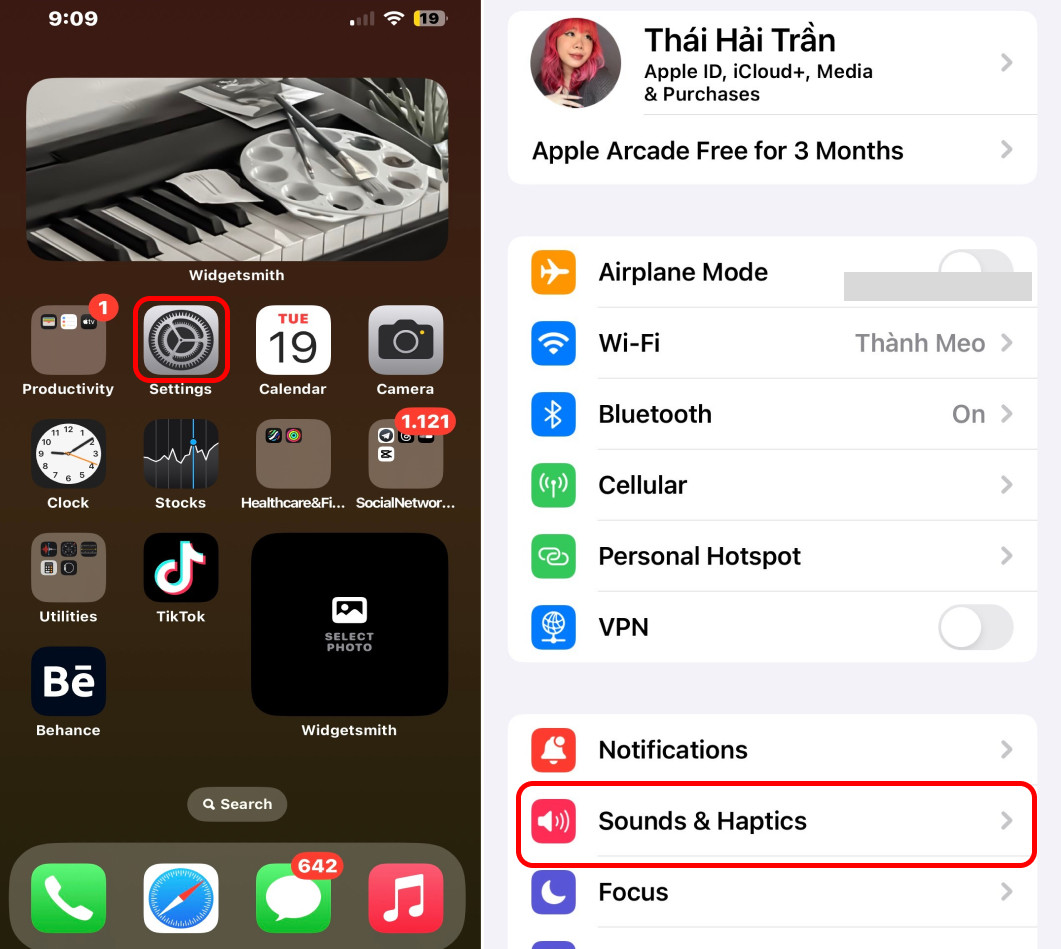
Bước 2: Giao diện của ứng dụng iTunes Store sẽ xuất hiện. Tại đây, bạn có thể chọn mua nhạc chuông hoặc âm báo từ mục Âm điệu, hoặc chọn bài hát mà bạn yêu thích. Giá của nhạc chuông và bài hát thường dao động từ 3.500đ đến 6.500đ/bài. Xác nhận thanh toán để hoàn tất việc mua.
Bước 3: Sau khi mua xong, quay lại mục Nhạc chuông trong Cài đặt. Bạn sẽ thấy bài hát hoặc nhạc chuông bạn vừa mua, chỉ cần chọn nó để hoàn tất việc cài đặt nhạc chuông cho iPhone của bạn.
Tải và lưu nhạc chuông qua iCloud bằng ứng dụng Documents
Để thực hiện cách cài đặt nhạc chuông cho iPhone, trước tiên bạn cần tải ứng dụng Document từ App Store. Sau khi cài đặt xong, làm theo các bước sau:
Bước 1: Mở ứng dụng Document và tìm biểu tượng la bàn ở góc dưới bên phải của màn hình. Kéo biểu tượng này sang trái và nhập URL của trang web chiasenhac.vn vào ô tìm kiếm.
Bước 2: Tìm kiếm bài hát bạn muốn tải về, nhấn vào biểu tượng Tải về. Chọn chất lượng âm thanh mong muốn và bấm Tải về. Khi quá trình tải hoàn tất, nhấn Xong để hoàn tất.
Bước 3: Truy cập vào ô tìm kiếm của trang web, nhập tên bài hát và chọn Download. Bạn có thể chọn chất lượng bài hát theo nhu cầu của mình. Sau khi chọn chất lượng và nhấn Tải về, bạn có thể chỉnh sửa tên bài hát và nhấn Xong. Bài hát sẽ được lưu trong iCloud của bạn.
Sau khi tải xong, bạn có thể tiếp tục với cách cài đặt nhạc chuông cho iPhone bằng cách sử dụng bài hát này theo hướng dẫn từ Bước 4 trong phần "Cài nhạc chuông bằng ứng dụng GarageBand" bên dưới.
Sử dụng ứng dụng GarageBand để tạo và cài đặt nhạc chuông
GarageBand có lẽ đã trở nên quen thuộc với nhiều người dùng iPhone, nhưng không phải ai cũng biết cách sử dụng nó để cài nhạc chuông cho iPhone. Quy trình có thể có vẻ phức tạp với một số người, nhưng đừng lo lắng! Với hướng dẫn chi tiết dưới đây, bạn sẽ dễ dàng thực hiện được việc này.
Để thực hiện cách cài đặt nhạc chuông cho iPhone bằng ứng dụng GarageBand, hãy làm theo các bước sau:
Bước 1: Mở App Store và tải xuống ứng dụng GarageBand.
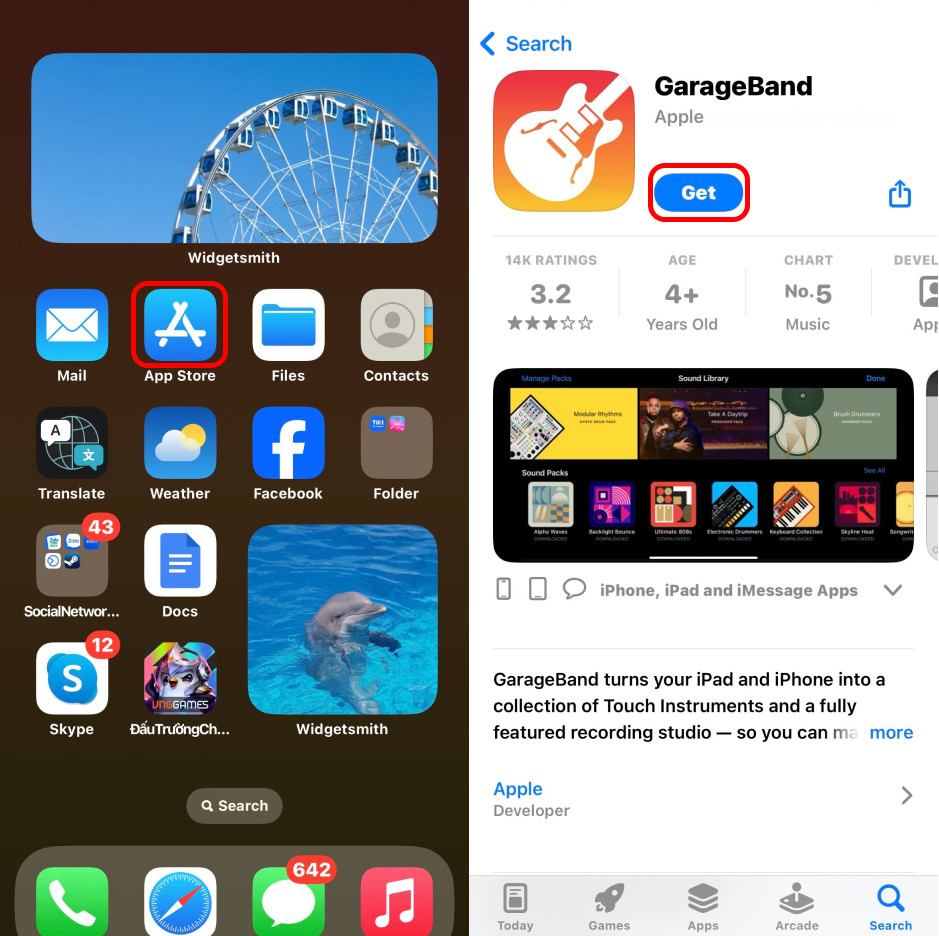
Bước 2: Sau khi cài đặt và mở ứng dụng, vuốt qua phải để chọn Bộ thu âm thanh.
Bước 3: Tìm và nhấp vào biểu tượng "3 gạch đứt" ở góc trái trên cùng của giao diện. Tiếp theo, chọn biểu tượng Loop ở góc trên bên phải màn hình.
Bước 4: Chọn bài hát yêu thích của bạn, ấn giữ file nhạc và kéo thả vào khu vực chỉnh sửa bên trái để thêm bài hát vào dự án.
Bước 5: Sau khi thêm bài hát vào khu vực chỉnh sửa, bạn có thể điều chỉnh độ dài của bài hát để làm nhạc chuông bằng cách kéo các điểm đầu và cuối của bản nhạc theo ý muốn.
Bước 6: Để lưu bài hát, chọn biểu tượng tam giác ngược và sau đó chọn Bài hát của tôi.
Bước 7: Ấn giữ vào bài hát vừa lưu, rồi chọn Chia sẻ.
Bước 8: Tiếp theo, chọn Nhạc chuông, sau đó bấm Xuất để hoàn tất việc cài đặt.
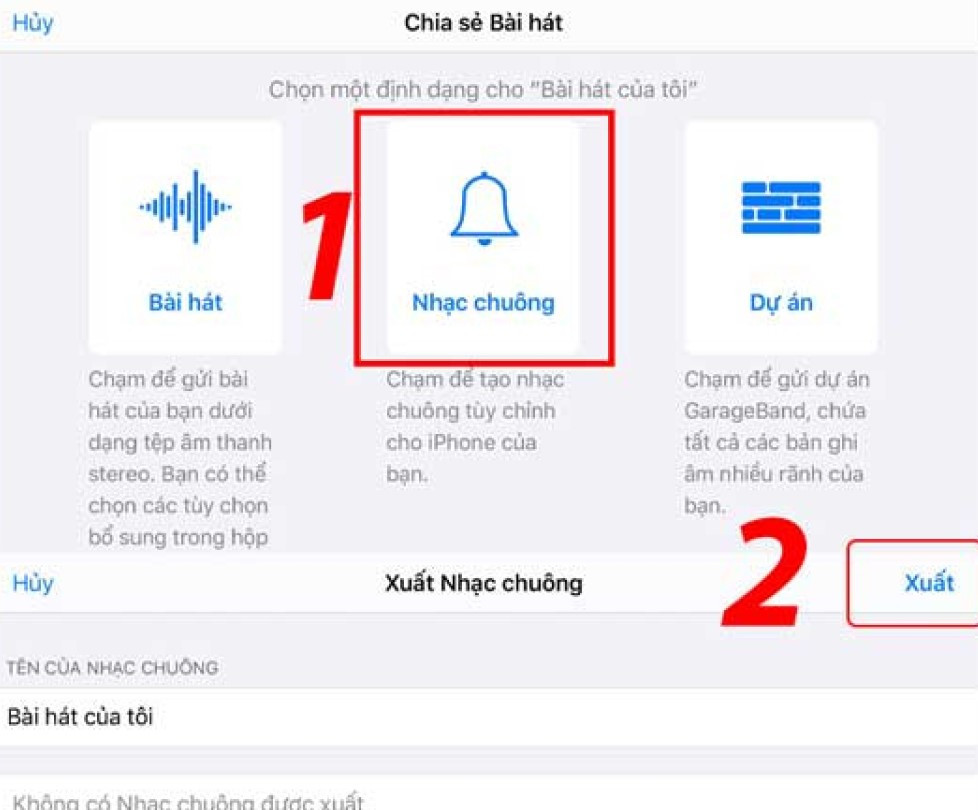
Vậy là bạn đã hoàn thành cách cài đặt nhạc chuông cho iPhone bằng GarageBand!
Tìm kiếm và cài đặt nhạc chuông qua ứng dụng Zedge
Để thực hiện cách cài đặt nhạc chuông cho iPhone bằng ứng dụng Zedge, hãy làm theo các bước sau:
Bước 1: Đầu tiên, tải và cài đặt ứng dụng Zedge từ App Store. Mở ứng dụng và chọn Select your device.
Bước 2: Nhập tên model iPhone của bạn vào ô trống, chẳng hạn như Apple iPhone 15.
Bước 3: Nghe thử các bản nhạc và chọn bản nhạc chuông mà bạn yêu thích. Tải bản nhạc chuông về với định dạng "m4r".
Bước 4: Sau khi tải xong bản nhạc chuông, đưa nhạc chuông vào thiết bị di động của bạn. Mở ứng dụng iTunes, chọn mục Âm báo, rồi kéo và thả bản nhạc chuông vừa tải vào mục Âm báo và đồng bộ hóa.
Bước 5: Trong iTunes, bấm vào biểu tượng iPhone, chọn Âm báo, và sau đó nhấn Áp dụng để hoàn tất quá trình cài nhạc chuông cho iPhone với ứng dụng Zedge.
Cài nhạc chuông từ TikTok một cách dễ dàng
Để thực hiện cách cài đặt nhạc chuông cho iPhone từ video trên TikTok, hãy làm theo các bước sau:
Bước 1: Mở ứng dụng TikTok và chọn video mà bạn muốn sử dụng làm nhạc chuông. Nhấn vào nút Chia sẻ và chọn Lưu video để tải video về máy.
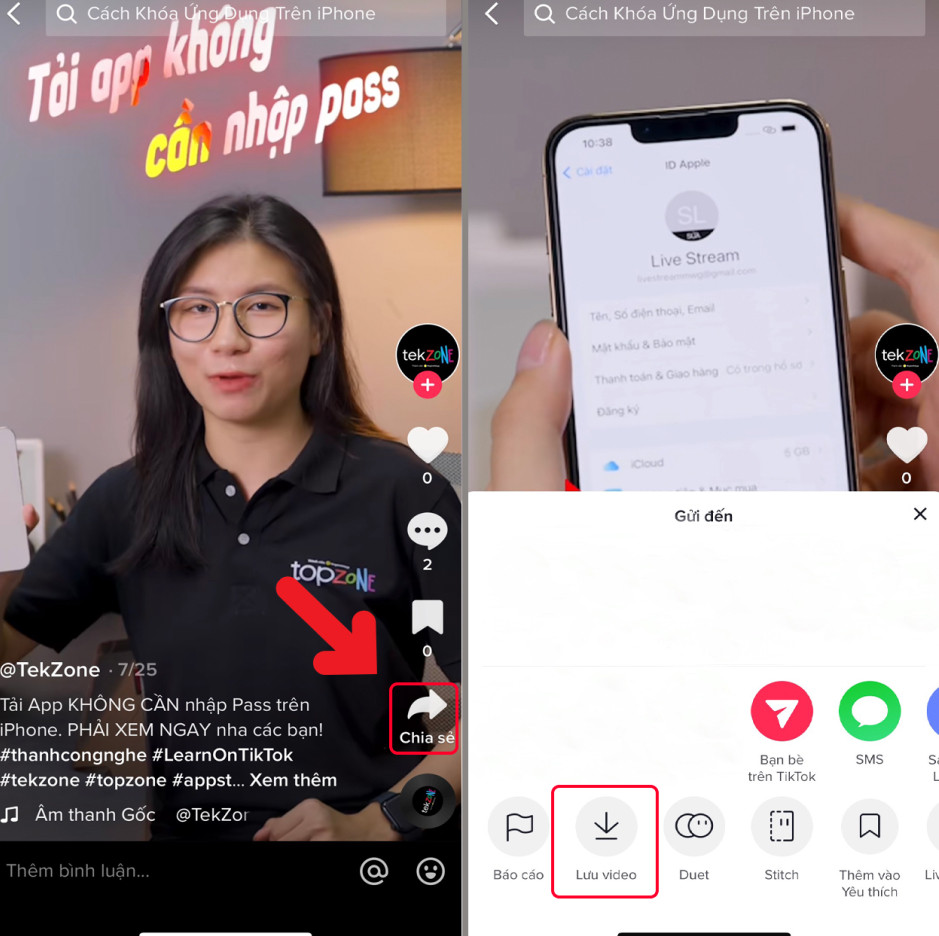
Bước 2: Truy cập trang web CloudConvert và chọn định dạng mà bạn muốn chuyển đổi. Chọn Convert MP4 to MP3 rồi nhấn nút Select File để tải video TikTok lên trang CloudConvert.
Bước 3: Chọn Thư viện ảnh trên thiết bị của bạn, tìm video đã tải về, và chọn Thêm.
Bước 4: Nhấn vào Convert và chờ một lúc để quá trình chuyển đổi hoàn tất.
Bước 5: Sau khi video được chuyển đổi, chọn Tải về. File MP3 sẽ được lưu trong thư mục tải về của bạn và bạn có thể sử dụng nó để cài nhạc chuông cho iPhone.
Hướng dẫn cách cài nhạc chuông cho iPhone qua máy tính
Sử dụng phần mềm iTunes trên máy tính để cài nhạc chuông
Để thực hiện cách cài đặt nhạc chuông cho iPhone bạn cần chuẩn bị máy tính trước, sau đấy:
Bước 1: Kết nối iPhone với máy tính. Đầu tiên, cài đặt iTunes từ trang web của Apple trên máy tính của bạn. Sau đó, kết nối iPhone bằng dây cáp và mở iTunes. Vào phần Bài hát trong thư viện của iTunes.
Bước 2: Thêm bài hát vào thư viện. Trong iTunes, chọn File ở góc trên bên trái, sau đó nhấn Add File to library để chọn bài hát từ máy tính của bạn. Bạn có thể thêm nhiều bài hát, nhưng chúng cần có định dạng mp3.
Bước 3: Chỉnh sửa thông tin bài hát. Tìm bài hát mà bạn muốn sử dụng làm nhạc chuông, nhấn chuột phải và chọn Lấy thông tin (Song Info).
Bước 4: Cắt đoạn nhạc chuông. Trong cửa sổ Lấy thông tin, chọn tab Options, và cắt nhạc để chỉ giữ lại khoảng 30 giây. Nhấn OK để áp dụng. Lưu ý: iTunes yêu cầu nhạc chuông phải có thời gian dưới 40 giây, vì vậy hãy đảm bảo cắt nhạc đúng khoảng thời gian cần thiết.
Bước 5: Tạo phiên bản AAC. Quay lại giao diện chính của iTunes, chọn File, sau đó Convert, và chọn Create AAC Version để tạo phiên bản nhạc chuông.
Bước 6: Lấy file nhạc chuông. Nhấp chuột phải vào phiên bản AAC mới tạo, chọn Hiển thị trong Windows Explorer (Show in Windows Explorer) để truy cập vào thư mục chứa file nhạc chuông.
Bước 7: Chuyển định dạng file nhạc chuông thành .m4r. Nếu file nhạc vừa tạo có định dạng .m4a, bạn cần đổi thành .m4r để sử dụng trên iPhone.
Lưu ý: Nếu bạn không thấy đuôi file, vào Folder Options, chọn View, và bỏ chọn Hide extensions for known file types. Để hiển thị phần đuôi tên file, vào View và chọn File name extensions.
Bước 8: Kết nối iPhone với iTunes. Cắm cáp vào và nhấn vào biểu tượng iPhone trên iTunes.
Bước 9: Đồng bộ hóa nhạc chuông. Trong iTunes, chọn mục Âm báo, sau đó chọn Nhạc Chuông và nhấn Đồng bộ hóa. Đợi quá trình đồng bộ kết thúc rồi ngắt kết nối iPhone khỏi máy tính.
Bước 10: Trên iPhone, vào Cài đặt, chọn Âm thanh, rồi chọn Nhạc Chuông. Chọn bài nhạc chuông mà bạn vừa tạo để cài đặt.
Sử dụng phần mềm iTools để thiết lập nhạc chuông trên iPhone
Để cách cài đặt nhạc chuông cho iPhone dễ dàng hơn có thể tham khảo bằng phần mềm iTools 4, hãy thực hiện theo các bước sau:
Bước 1: Tải và cài đặt phần mềm iTools 4 trên máy tính của bạn. Kết nối iPhone với máy tính qua dây cáp.
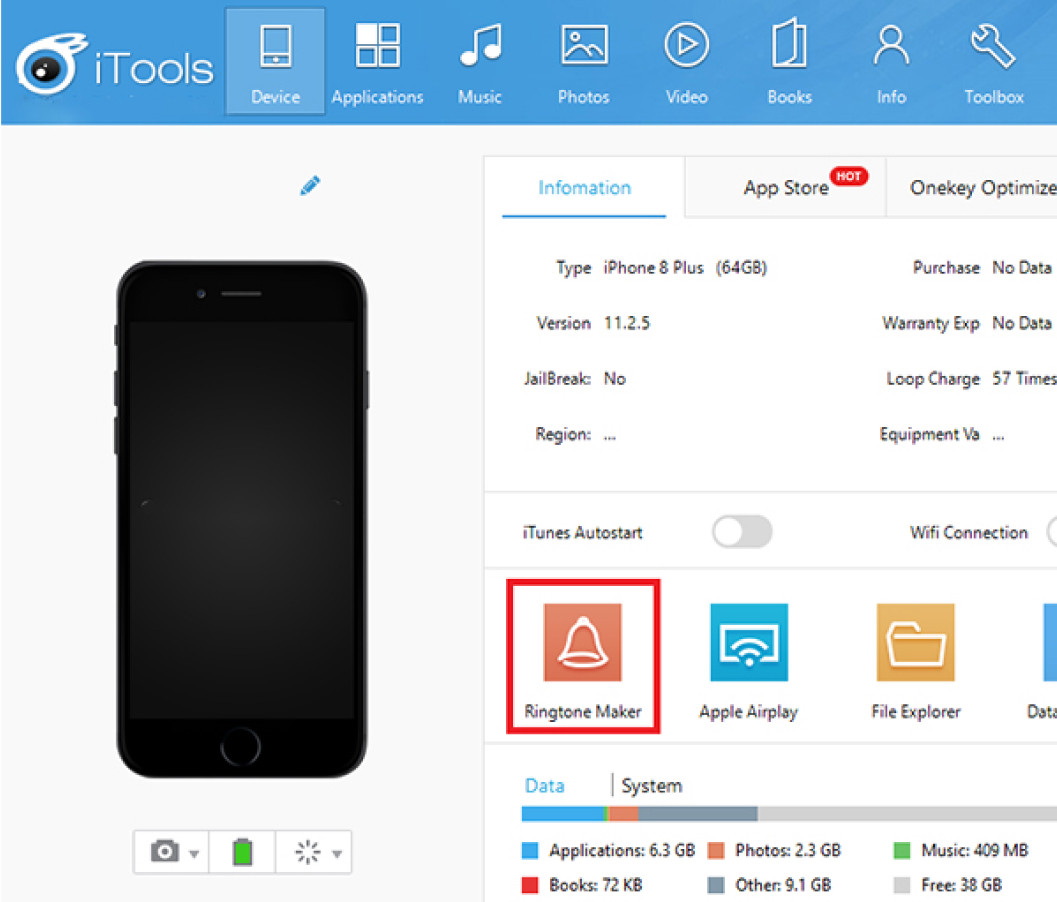
Bước 2: Trong iTools, chọn mục Ringtone Maker.
Bước 3: Nhấn vào Local Music để chọn bài hát có sẵn trên máy tính của bạn.
Bước 4: Tìm và chọn bài hát mà bạn muốn sử dụng làm nhạc chuông, sau đó nhấn Mở (Open).
Bước 5: Xác định thời gian bắt đầu và kết thúc của đoạn nhạc chuông bằng cách chỉnh sửa Bắt đầu (Set to start) và Kết thúc (Set to Finish). Cuối cùng, nhấn Save to Device để chuyển nhạc chuông vào iPhone.
7 Ứng dụng cài đặt nhạc chuông cho iPhone miễn phí
Để cài nhạc chuông cho iPhone, có nhiều ứng dụng hữu ích giúp bạn thực hiện điều này dễ dàng. Dưới đây là một số ứng dụng nổi bật mà bạn có thể tham khảo:
Tuunes - Ứng dụng cài nhạc chuông phổ biến nhất
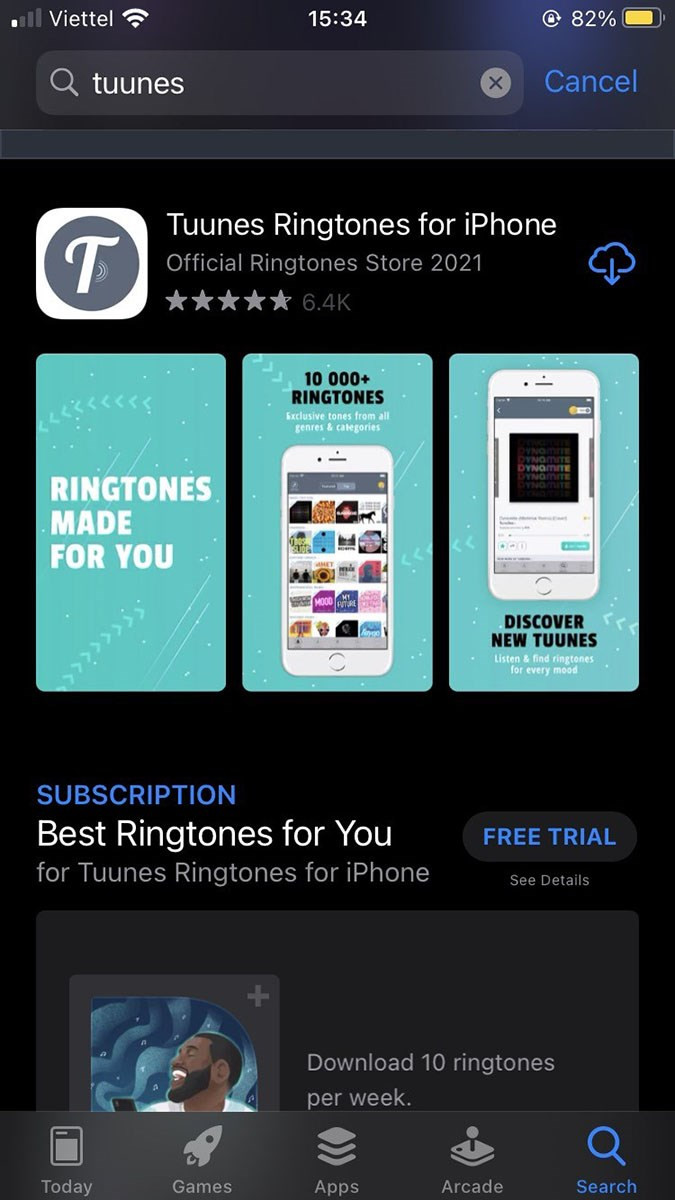
Tuunes là một ứng dụng được ưa chuộng trên App Store, cho phép bạn dễ dàng cài nhạc chuông cho iPhone. Ứng dụng này cung cấp một catalog nhạc chuông phong phú, liên tục được cập nhật bởi các nhà cung cấp hàng đầu, giúp bạn lựa chọn những bản nhạc chuông và âm báo thú vị.
Tính năng nổi bật:
- Thiết lập nhạc chuông yêu thích nhanh chóng.
- Cài đặt ảnh bìa và chia sẻ bài hát với bạn bè.
- Cài đặt nhạc chuông cho từng liên lạc riêng biệt.
- Danh sách nhạc chuông cập nhật liên tục.
Ringtones HD - Ringtones Maker
Ringtones HD cung cấp bộ công cụ đa dạng hỗ trợ nhiều định dạng âm thanh khác nhau, giúp bạn dễ dàng cài nhạc chuông cho iPhone. Ứng dụng này có kho nhạc đa dạng và hướng dẫn chi tiết cách cài nhạc chuông bằng hình ảnh và video.
Tính năng nổi bật:
- Kho nhạc phong phú và cập nhật thường xuyên.
- Hướng dẫn cài nhạc chuông chi tiết.
- Tương thích với các dòng iPhone từ iPhone 4s đến iPhone 12/Pro/Max.
- Hỗ trợ hệ điều hành iOS 9 đến iOS 14.
Infinity - Ứng dụng nhạc chuông miễn phí Ringtones for iPhone
Infinity cung cấp thư viện nhạc chuông miễn phí với đầy đủ thể loại. Bạn có thể sử dụng các công cụ có sẵn để chỉnh sửa âm thanh và tạo nhạc chuông theo ý muốn để sử udngj nhạc cho cách cài đặt nhạc chuông cho iPhone.
Tính năng nổi bật:
- Đa dạng thể loại âm nhạc: Rock, Pop, Indie, R&B, Electronic, Country, v.v.
- Kho nhạc chuông phong phú và cập nhật thường xuyên.
- Quản lý và chỉnh sửa nhạc chuông trong thư viện "Yêu thích".
Best Ringtones 2021 - Ứng dụng cài nhạc chuông dễ sử dụng
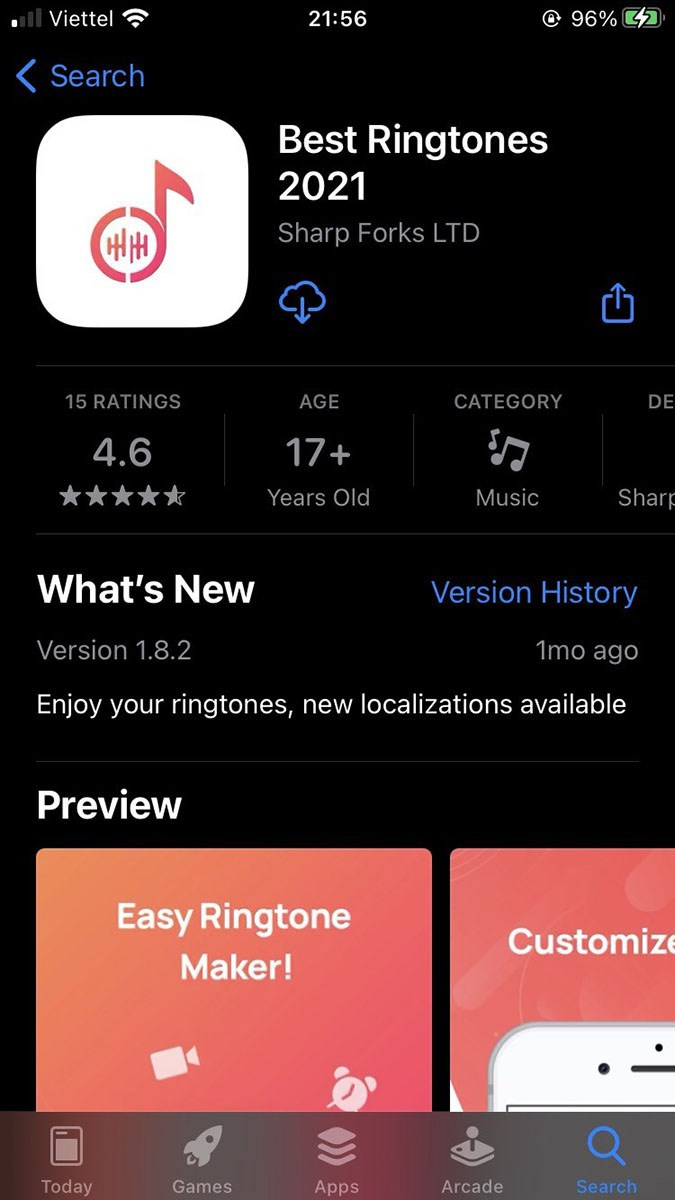
Best Ringtones 2021 là lựa chọn tuyệt vời cho những ai muốn đổi mới nhạc chuông trên iPhone. Ứng dụng này cung cấp bộ sưu tập âm nhạc phong phú và các công cụ hữu ích để cài đặt nhạc chuông cho từng liên lạc.
Tính năng nổi bật:
- Lưu và cài đặt nhạc chuông cho từng liên lạc, âm báo thức, và âm báo tin nhắn.
- Kho âm nhạc phong phú với nhiều thể loại.
Ringtones Maker - Ứng dụng cài nhạc chuông dễ sử dụng
Ringtone Maker cho phép bạn biến các bản nhạc yêu thích thành nhạc chuông một cách nhanh chóng và dễ dàng. Giao diện của ứng dụng rất thân thiện và dễ sử dụng.
Tính năng nổi bật:
- Tạo nhạc chuông trong vài giây với các thao tác đơn giản.
Ringtones for iPhone 2020
Ringtones for iPhone 2020 cung cấp kho nhạc chuông và âm báo phong phú cho iPhone. Ứng dụng này giúp biến những âm thanh đơn giản thành nhạc chuông sinh động và hấp dẫn.
Tính năng nổi bật:
- Kho nhạc phong phú hoàn toàn miễn phí.
- Sử dụng nhạc chuông cho nhiều tính năng như liên lạc, tin nhắn, và báo thức.
Cool Ringtones
Cool Ringtones là ứng dụng lý tưởng cho những ai yêu thích âm nhạc đa dạng từ hip-hop đến nhạc điện tử. Ứng dụng này cho phép bạn chỉnh sửa và cài đặt nhạc chuông cho nhiều mục đích khác nhau.
Tính năng nổi bật:
- Chỉnh sửa và cài đặt nhạc hot, đặc biệt là nhạc EDM.
- Cài đặt nhạc cho các mục khác nhau như nhạc chuông, âm báo tin nhắn, và âm báo thức.
Với các ứng dụng này, bạn có thể dễ dàng sử dụng cho cách cài đặt nhạc chuông cho iPhone nhanh hơn và tận hưởng những âm thanh yêu thích trên thiết bị của mình.
Cách cài đặt nhạc chuông cho iPhone không chỉ giúp bạn cá nhân hóa thiết bị của mình mà còn tạo ra một trải nghiệm âm thanh thú vị và độc đáo. Bằng cách làm theo các bước trong hướng dẫn, bạn có thể dễ dàng thay đổi nhạc chuông để phản ánh phong cách cá nhân của mình. Nếu bạn gặp bất kỳ vấn đề nào trong quá trình cài đặt, hãy kiểm tra lại các bước hoặc tham khảo thêm các nguồn tài nguyên hỗ trợ của Apple. Chúc bạn thành công và tận hưởng những bản nhạc chuông mới mẻ trên iPhone của mình!



























